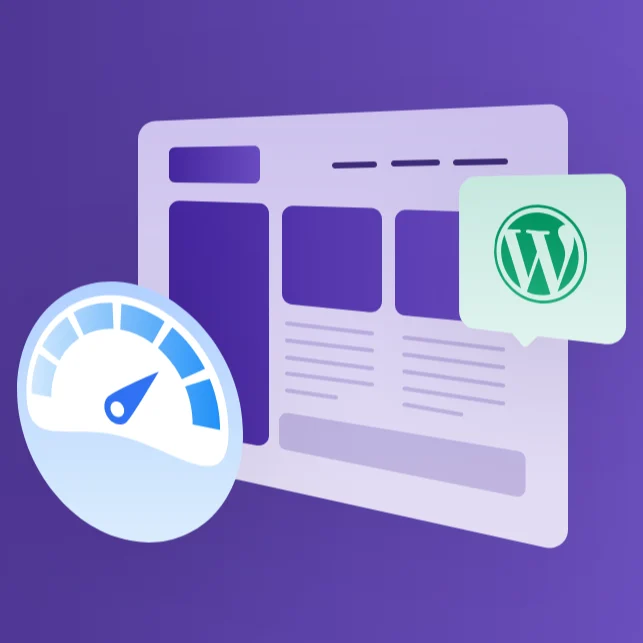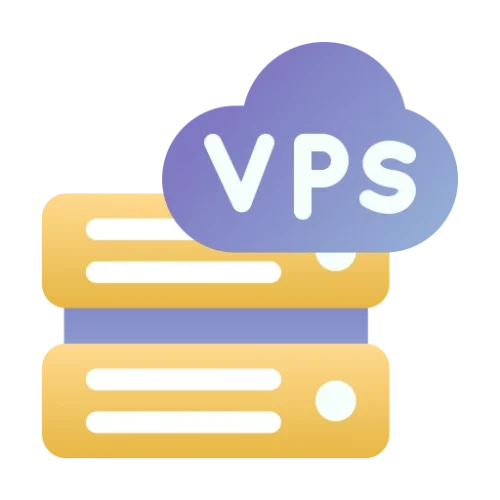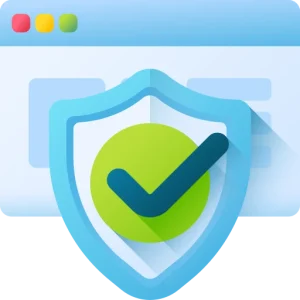Well建站之前分享的外贸建站教程,一直使用 VPS 服务器 + 安装宝塔面板的方式搭建 WordPress 网站。
这种建站方式是比较专业的,可能对于刚入门的新手朋友来说有些复杂,也确实有不少新手朋友向 Well 反应在使用VPS或者服务器面板的时候遇到了问题。
在本篇文章 Well 会推荐一款 WordPress 专用服务器(虚拟主机类型的服务器):Chemicloud 服务器,这款服务器简化了服务器管理、网站部署的操作,因为它已经帮我们预装好了服务器管理面板和 WordPress 系统。
Chemicloud 主机介绍
Chemicloud 是一家以性价比著称的服务器提供商,他家主要卖的就是虚拟主机和 VPS 。
本篇文章介绍的就是他家针对 WordPress 优化的虚拟主机(Wordpress Hosting)服务器。
同时他家的 WordPress 专用主机采用的是 LiteSpeed Web Server 托管环境,结合了 Nginx 和 Apache 的优点,所以性能更佳。
服务器地理位置
Chemicloud WP主机的地理位置主要在:美国、加拿大、德国、意大利、英国、新加坡、韩国、澳大利亚、印度等地 ↓
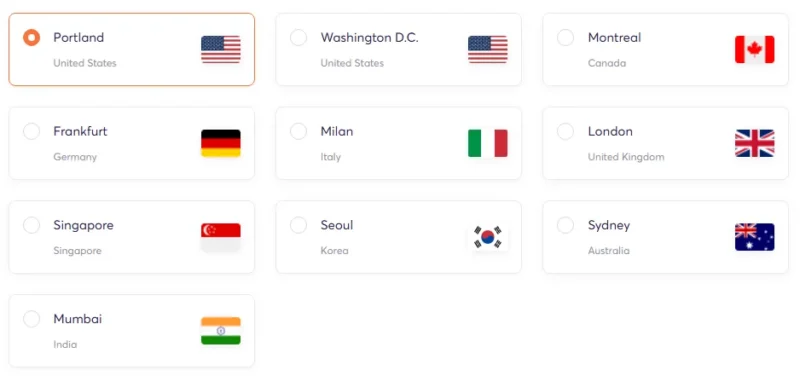
这些服务器地理位置,已经可以满足绝大多数外贸建站的服务器要求,因为我们搭建外贸网站,选择最多的服务器
地理位置就欧美地区。
服务器配置
Chemicloud WordPress 专用服务器主推的套餐有三个:
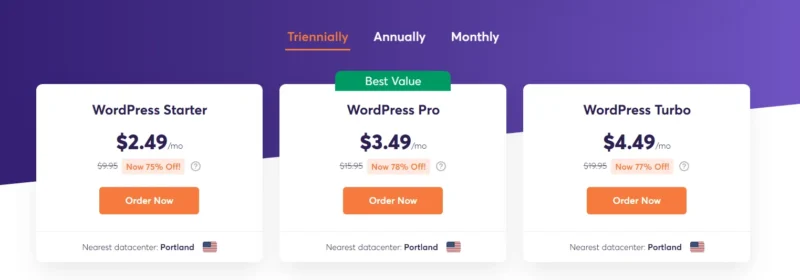
服务器核心配置对比:
| 套餐 | CPU | 内存 | 磁盘空间 | 年付费用 | 三年付费用 |
| WordPress Starter | 1 Core | 1 GB | 20 GB | $4.49/月 | $2.49/月 |
| WordPress Pro | 2 Core | 2 GB | 30 GB | $5.49/月 | $3.49/月 |
| WordPress Turbo | 3 Core | 3 GB | 40 GB | $6.49/月 | $4.49/月 |
Well 建议选择 Pro 套餐,性价比是最高的。
Chemicloud 购买教程
点击链接:打开 Chemicloud 官网
选择你需要的服务器套餐,点击“Order Now”↓
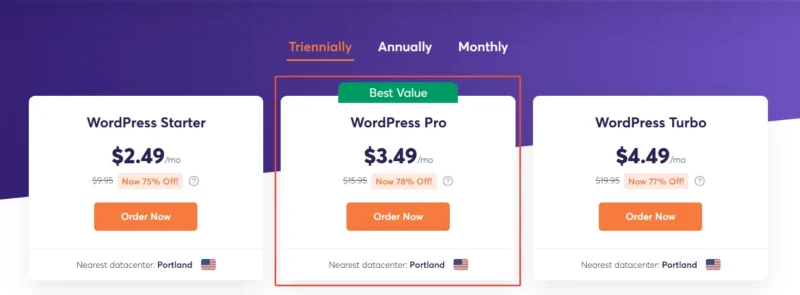
具体选择哪个套餐可以根据自己的需求。
点击后跳转到域名输入界面:
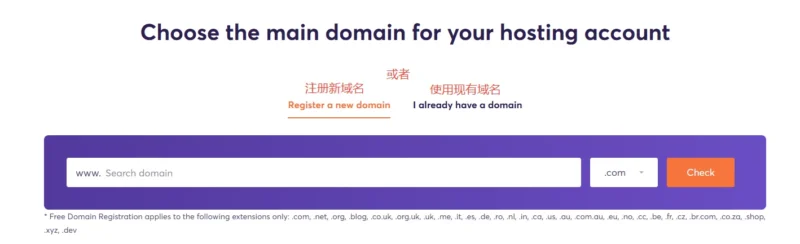
如果你没域名可以直接在这个页面注册一个新域名,如果有域名,点击“I already have a domain”切换后输入你已有的域名,再点击“Check”。
在结账页面还可以进行购买时间的切换:
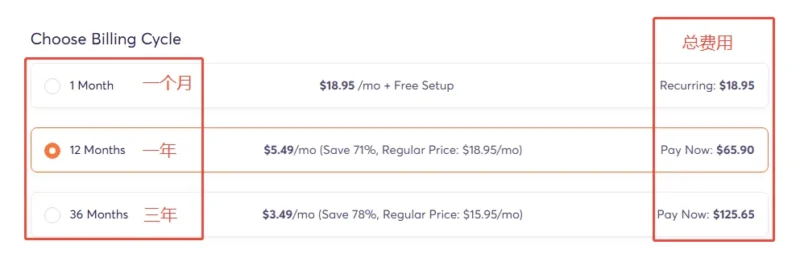
从上到下分别是一个月的费用、一年的费用、三年的费用。
选择服务器购买时长后,选择服务器的地理位置:
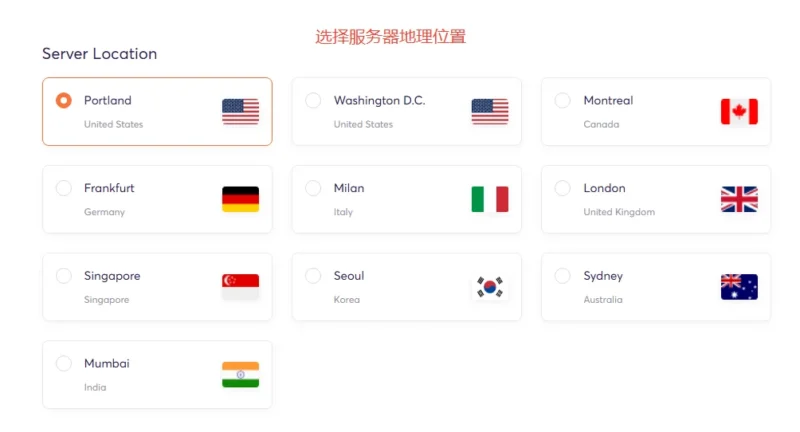
如果你没有特殊需求,外贸网站的服务器位置选择美国即可。
接着往下是拓展服务:
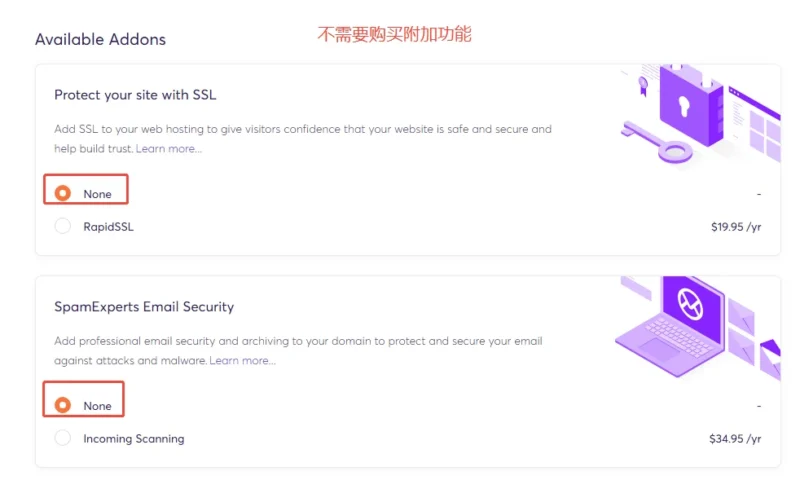
选择“None”即可,不需要购买额外的服务了。
接下来在页面右侧确认套餐和费用是否正确:
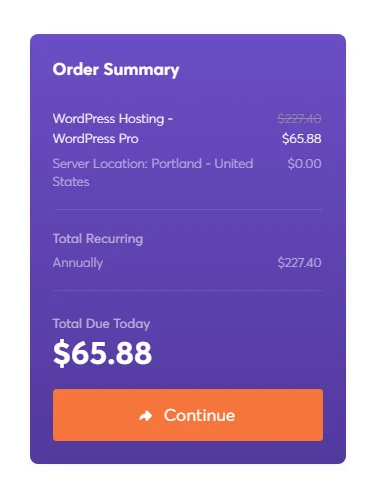
点击“Continue”按钮跳转到账户创建和付款页面↓
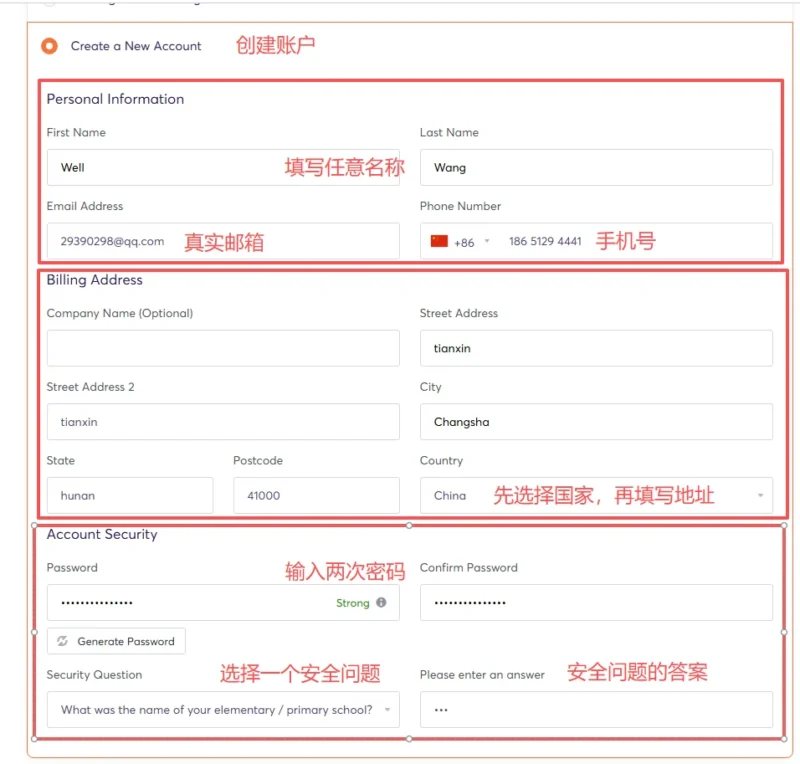
付款时需要先填写账户信息,用来创建账户,依次填写:
- 用户名、姓,你自己的真实邮箱、手机号
- 选择国家,填写邮编、省、市、地址
- 你账户的密码,需要填写两次
- 选择一个安全问题,填写对应的答案
最后选择支付方式↓
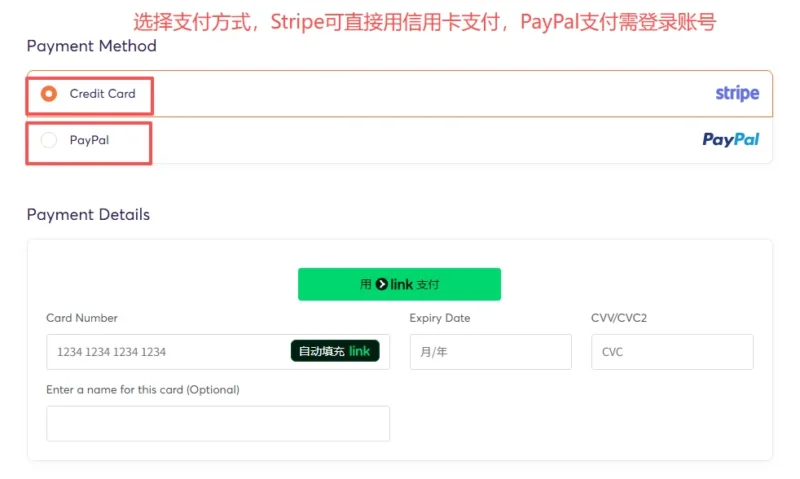
选择 Stripe 可以直接填写信用卡信息进行支付,选择 PayPal 会跳转到 PayPal 登录并支付。
Chemicloud 服务器使用教程
完成服务器购买后,就会进入到 Chemicloud 后台仪表盘↓
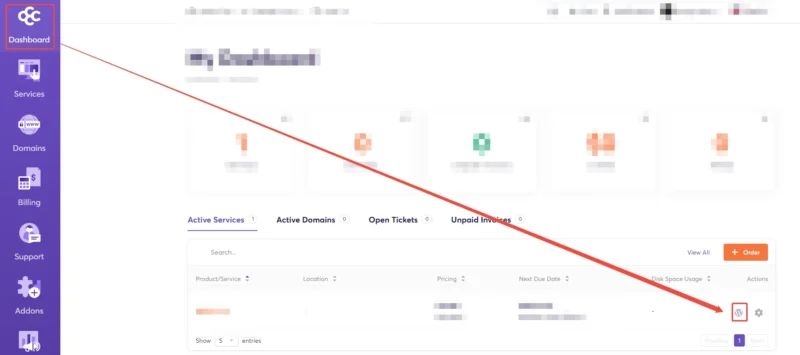
点击服务器列表右侧的“WordPress图标”即可为该服务器安装 WordPress。
安装界面如下图所示:

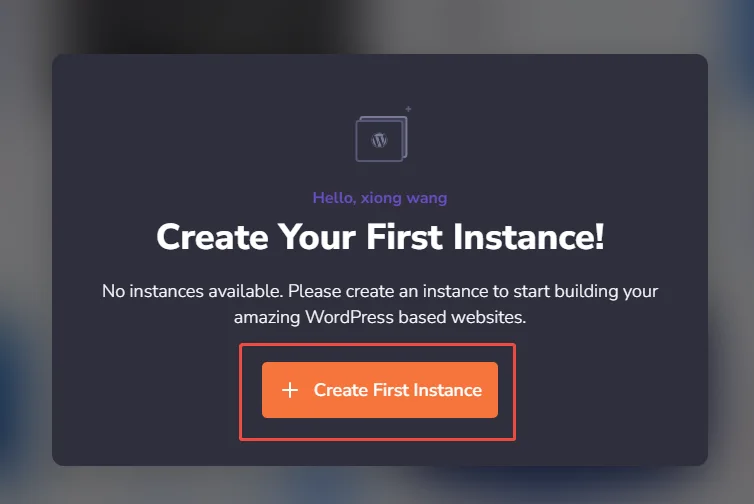
点击“Create First Instance”。
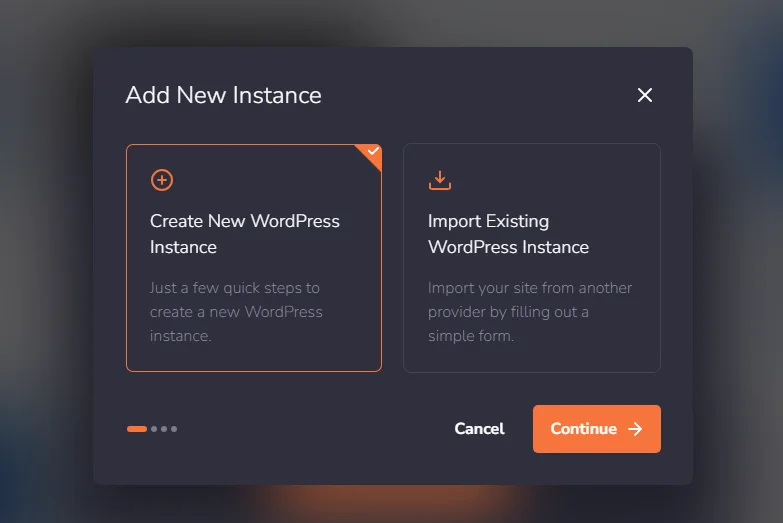
选择“Create New WordPress Instance”,点击 Continue 按钮。
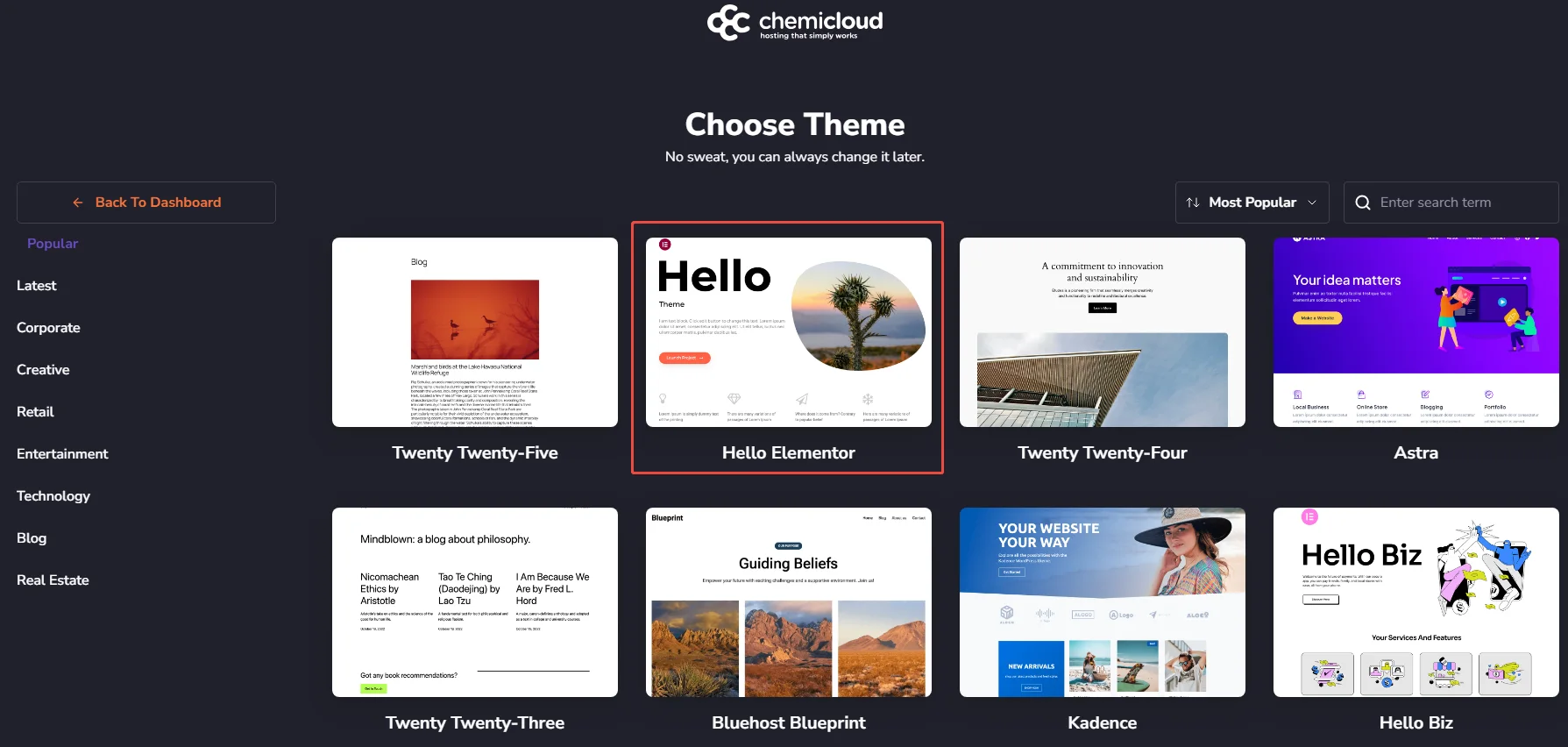
接着让我们选择主题,推荐选择 Hello 主题。
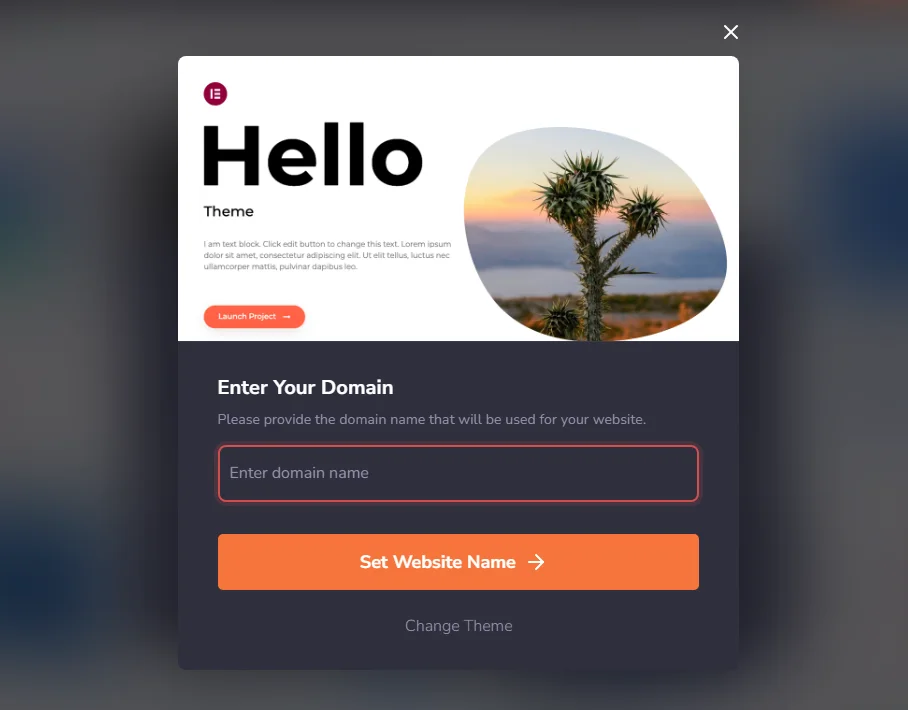
填写域名。
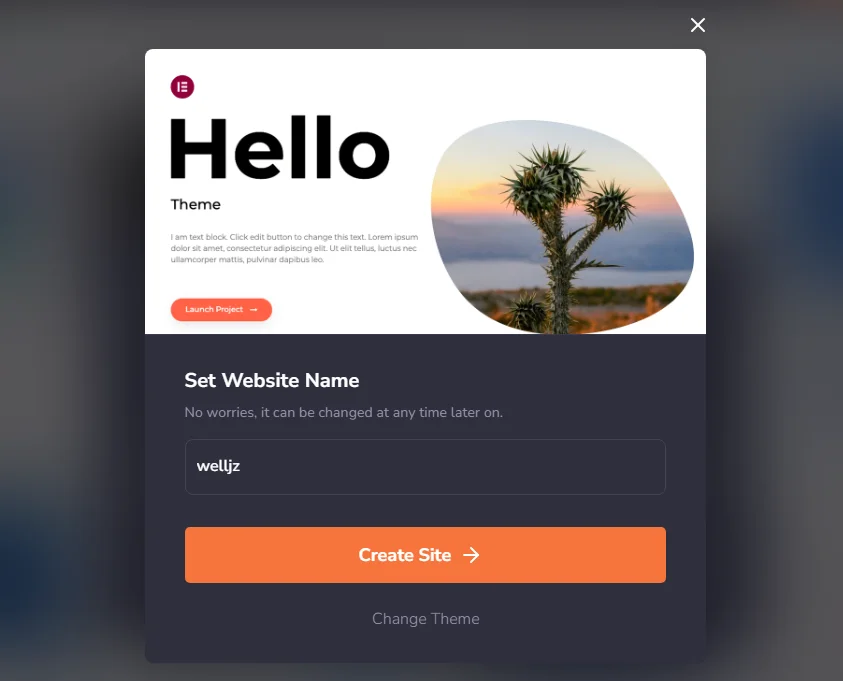
填写站点名称。
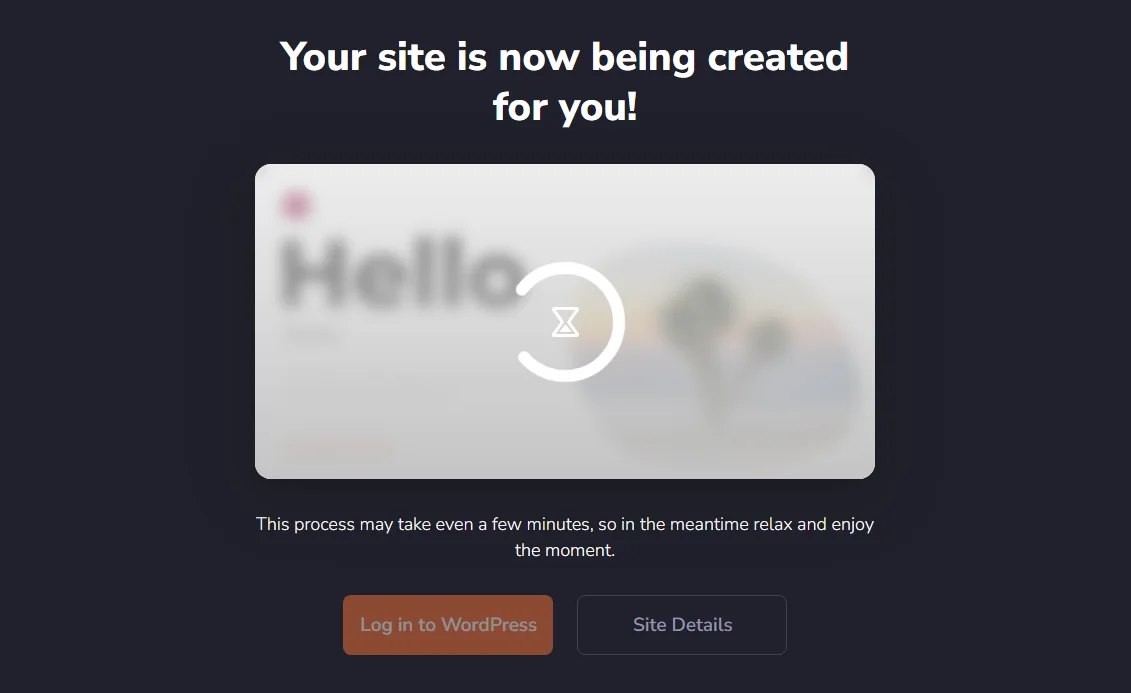
等待服务器创建 WordPress 站点。
在此期间可以给站点的域名做解析,解析到 Chemicloud 服务器的IP:
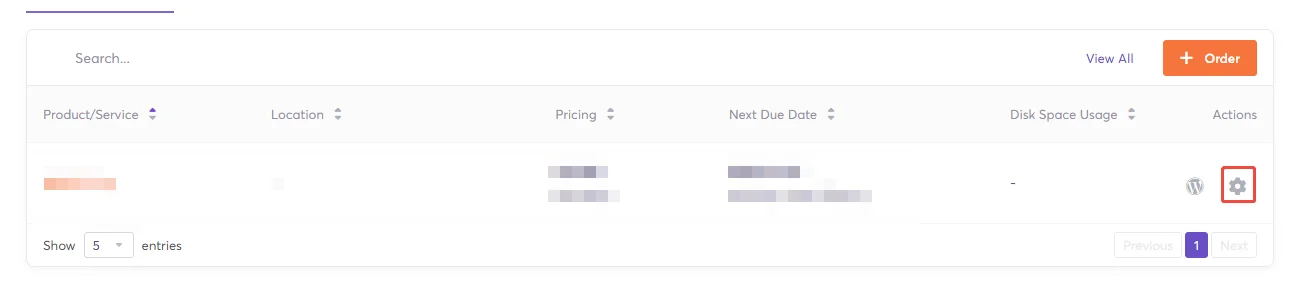
回到 Chemicloud 服务器仪表盘,点击服务器列表右侧的“设置图标”。

进入服务器管理界面后向下滑动,找到“WordPress Manager”按钮并点击。
进入 WordPress 管理界面 ↓
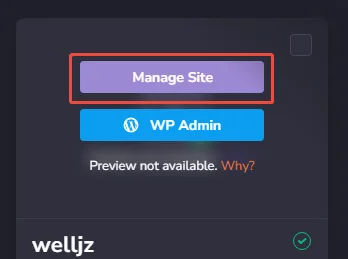
鼠标悬停到你的站点卡片上,点击“Manage Site”。

点击“DNS propagation is in progress”提示。
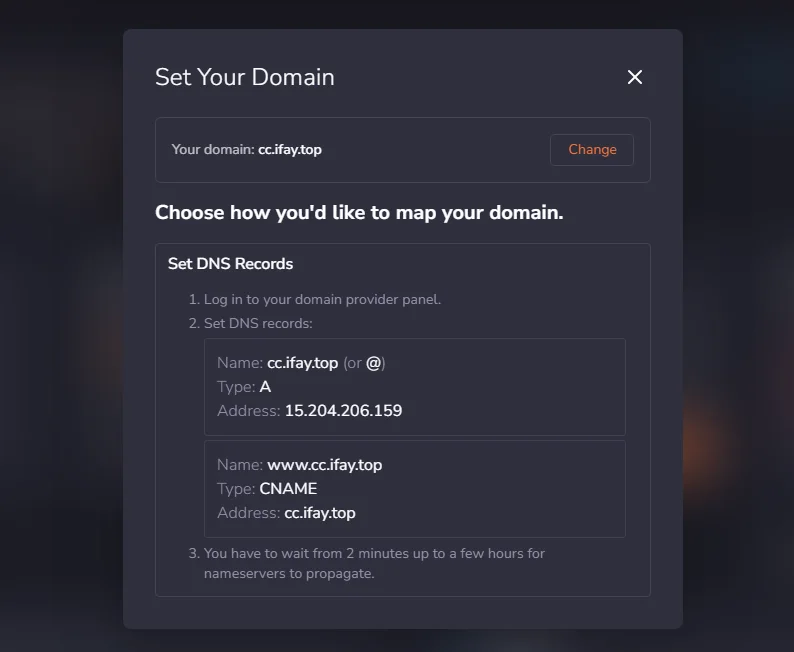
可以看到 Chemicloud 给到我们的域名解析IP:15.204.206.159.(服务器不同IP不同,以你自己看到的为准)。
复制这个服务器 IP,去到你自己的域名服务商处添加域名解析。
下图是 Well 添加的域名解析:

域名解析添加完成后,大概等待5-10分钟就会生效。

解析生效后,原本的“DNS propagation is in progress”提示会变成“Change Domain”图标。
之后为域名安装SSL证书↓
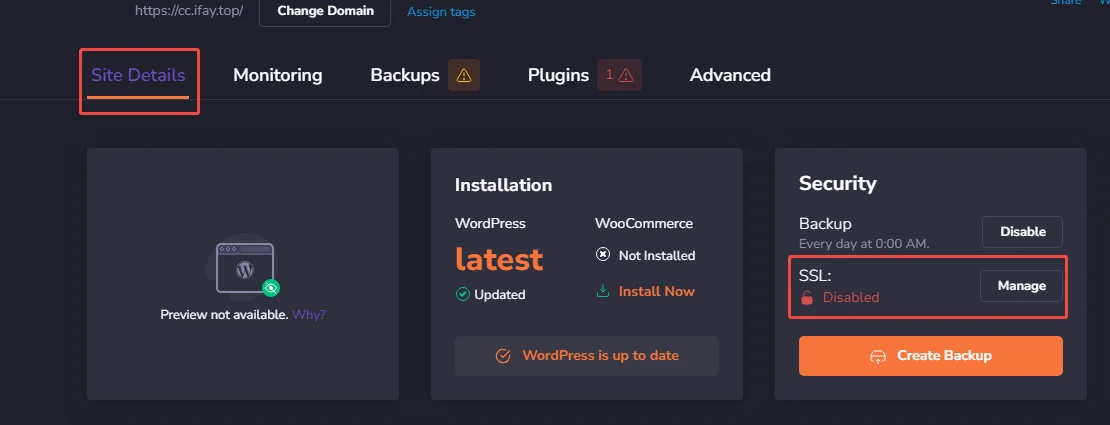
Site Details 界面,点击 SSL 旁边的 “Manage” 按钮。
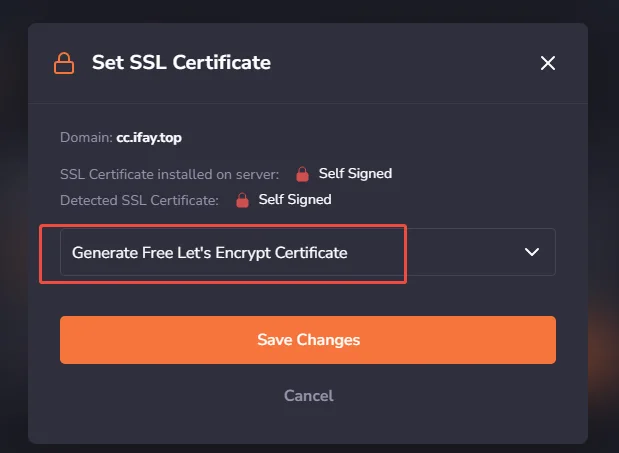
选择“Generate Free Let’s Encrypt Certificate”后点击保存。
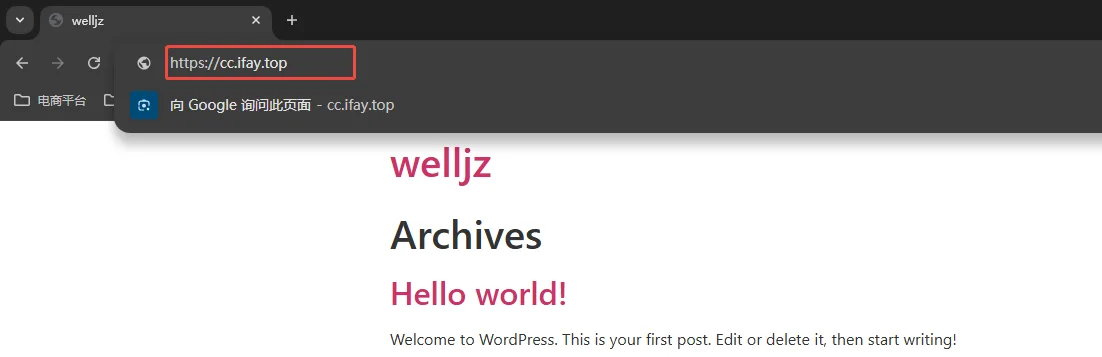
之后就可以通过 https 访问网站,不会再提示不安全。
如果要进入 WordPress 后台,可以直接在管理界面点击图标进入↓

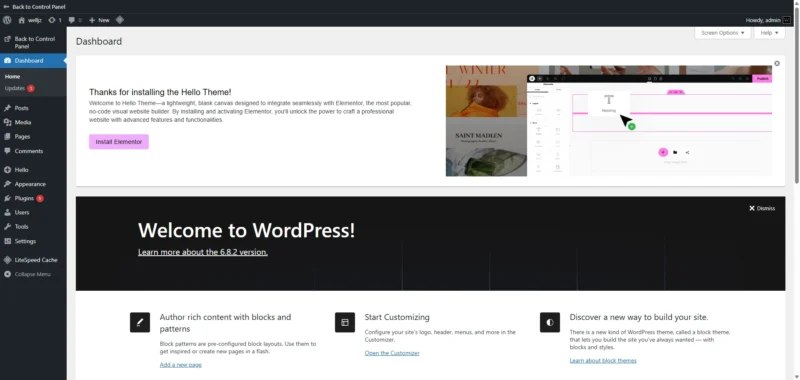
也可以直接访问 “域名/wp-admin/”使用账号密码登录,但需要先设置WordPress后台登录密码:
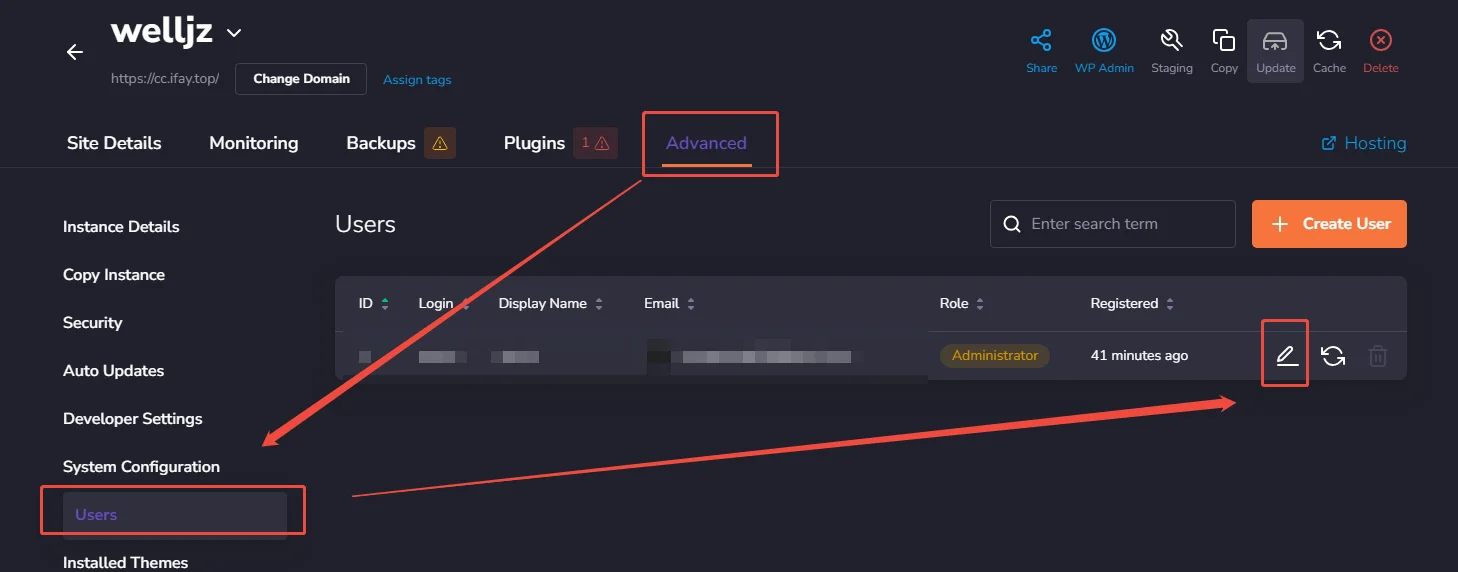
Advanced – Users – 点击编辑图标,即可设置后台用户的用户名和密码。
以上就是 Chemicloud 服务器购买 + 使用教程。